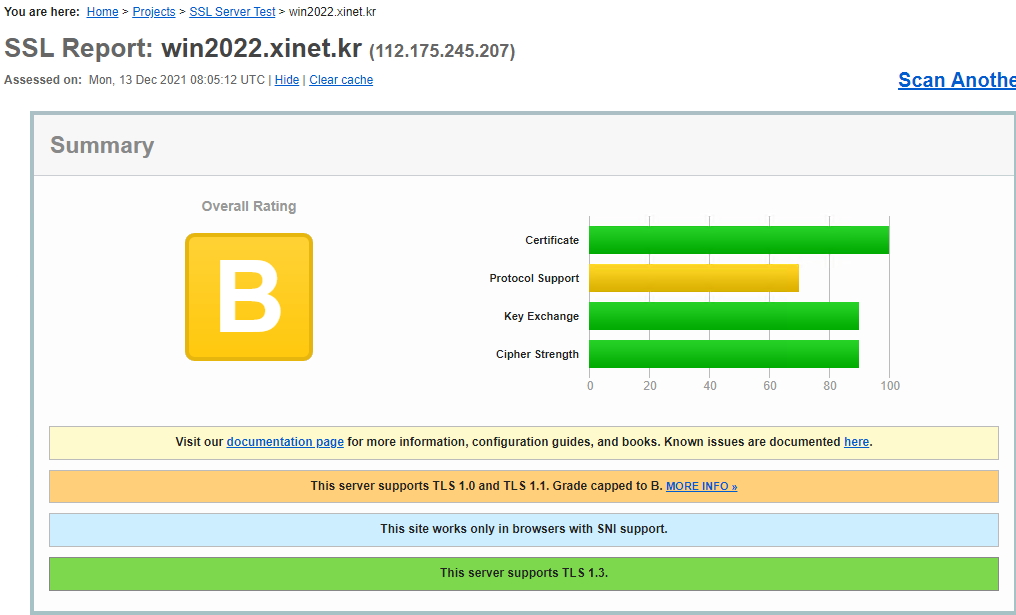O/S : Windows 2022 , 그 아래버전도 해
Windows IIS에서 기본으로 SSL 설정을 하게 되면 TLS 1.0 TLS 1.1 기본 활성화가 된다
하지만 최근 TLS 1.0 TLS 1.1을 사용하지 않아 보안 정책에 어긋난다
아래 이미지는 기본 TLS 1.3 을 지원하고도 등급이 B등급이다 이유는 TLS 1.0 , TLS 1.1을 서버에서 지원하고 있기 때문에
1. 그럼 이제 TLS 1.0 / TLS 1.1를 비활성화 하는 방법을 알아보자 / 시작 -> 실행 -> regedit
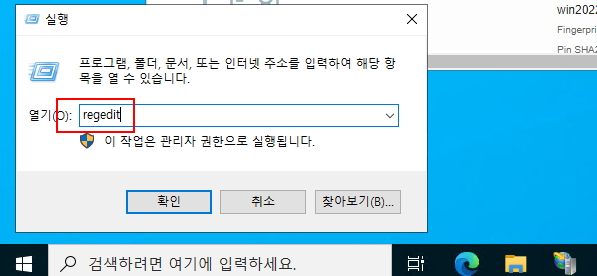
2. 경로 : HKEY_LOCAL_MACHINE\SYSTEM\CurrentControlSet\Control\SecurityProviders\SCHANNEL\Protocols
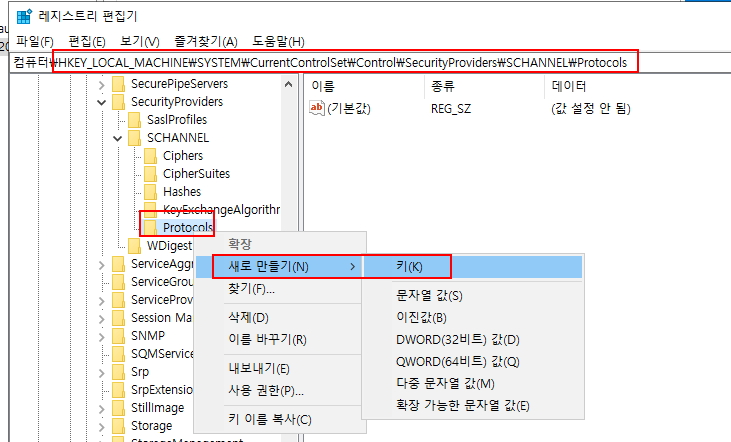
Protocols 에서 새로 만들기 -> 키(K) -> TLS 1.0 / TLS 1.1 폴더(키)를 만든다
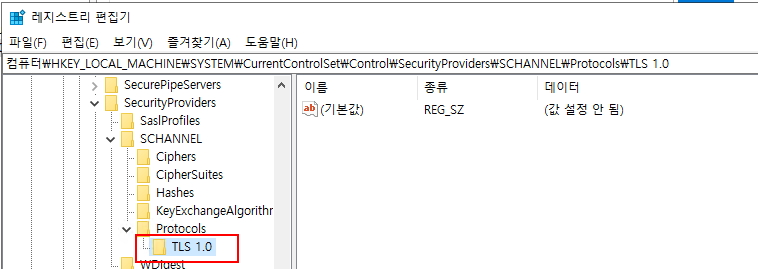
3. TLS 1.0 / TLS 1.1 폴더가 만들어졌으면 하단에 Server 폴더를 추가로 만들어 준다 ( TLS 1.0 -> 새로만들기 -> 키(K) -> Server
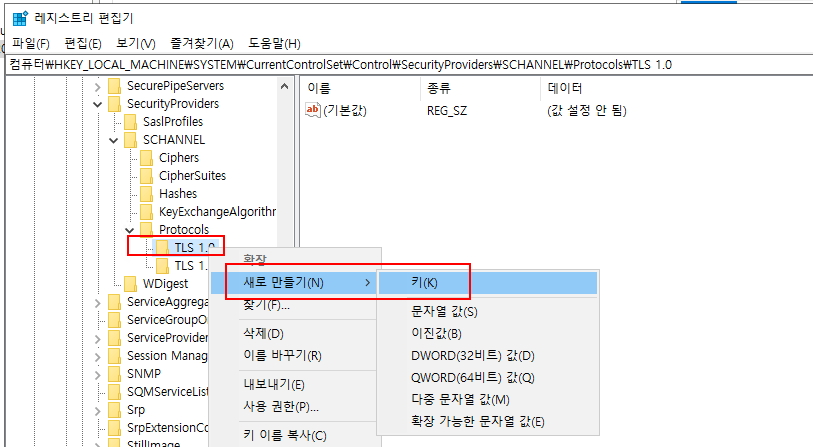
4. Server 폴더(키)가 만들어졌으면 새로 만들기 -> Dword(32비트) 값(D)를 선택
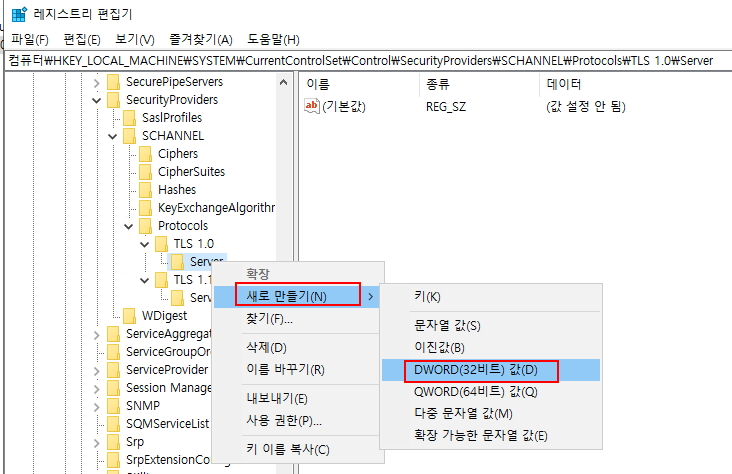
5. Enable 값을 만들고 값 데이터에는 0 / 16진수 확인 ,
추가로 DisabledByDefault 만든 후 값 1 / 16진수 확인 이와 같이 tls 1.0 / tls 1.1 모두 작업을 진행한다
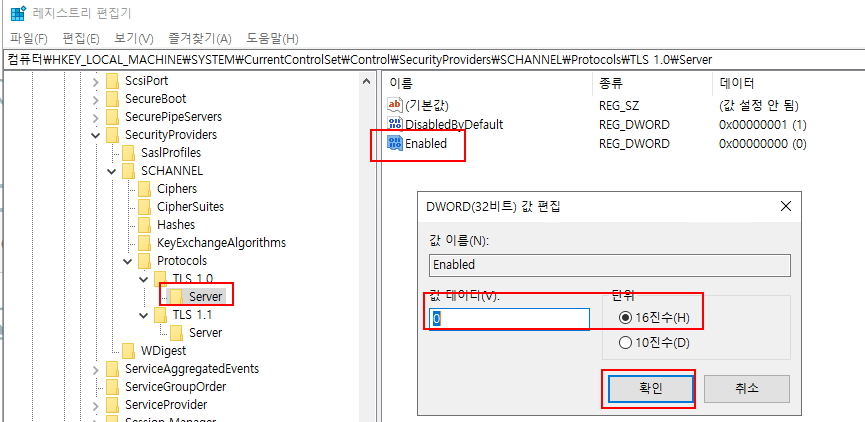
6. 위와 같이 모두 값을 지정했으면 리부팅을 진행해야 한다
7. 리부팅 진행 후 아래와 같이 SSL을 다시 체크해보면 A등급을 확인 할 수 있다.
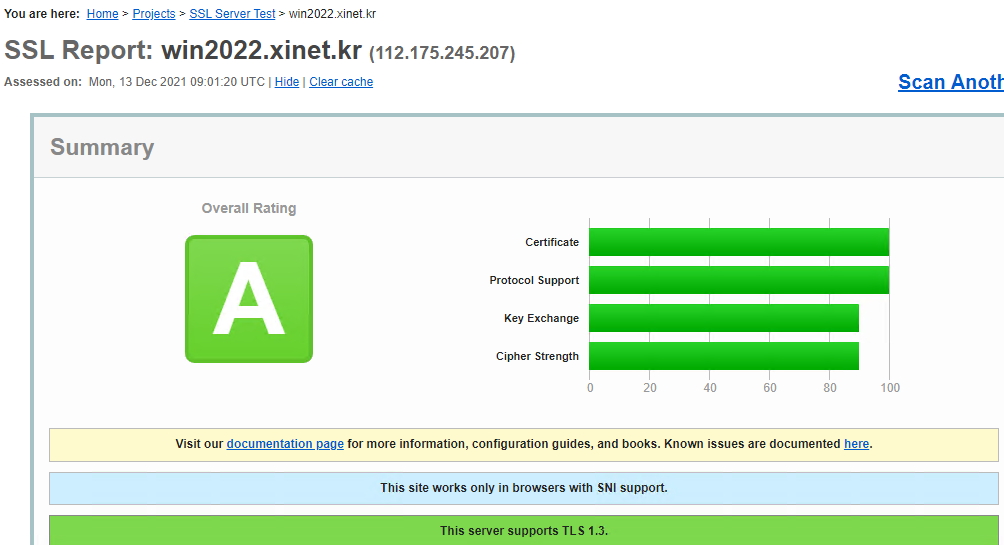
또다른 방법으로 프로그램을 이용해서 쉽게 작업을 진행 할 수 있다
https://www.nartac.com/Products/IISCrypto/Download 해당 프로그램 다운로드 후
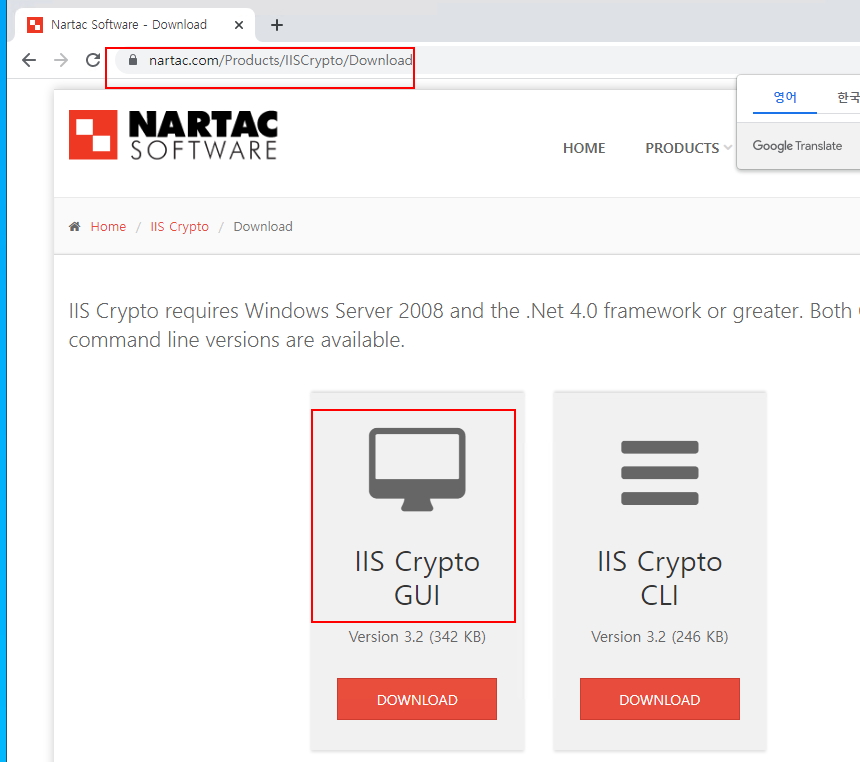
실행 동의
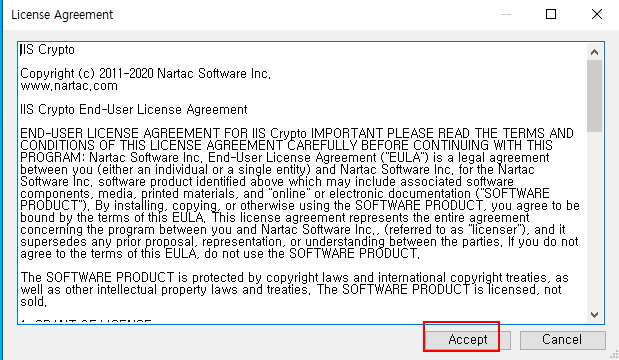
아래 이미지와 같이 Server Protocols 를 선택 및 해제 할수 있다. 근데 tls 1.3 을 서버에서 지원하는데 해당 프로그램에서는 지원하지 않는다.
가급적 위 방법을 사용하는거 추천 / 귀찮으면 해당 프로그램으로 체크 박스 후 reboot 체크 후 apply 진행하면 됨